Multiroom-Audio mit Google Home: So hörst du deine Musik überall
 Bild: Teufel
Bild: TeufelOb auf beim abendlichen Ausspannen, am Wochenende oder auf Partys: Die Wiedergabe von Musik oder auch Hörbüchern und Podcasts in mehreren Räumen ist ein echter Genuss.
Hast du mehrere vernetzte Lautsprecher aus dem Google-Ökosystem im Einsatz, kannst du mit wenigen Handgriffen eine Multiroom-Gruppe erstellen. Wir zeigen dir, wie es funktioniert und was du dabei beachten musst.
Diese Lautsprecher unterstützen Multiroom per Google Home
Die Multiroom-Funktion via Google Home ist nicht auf Googles Nest-Speaker beschränkt. Du kannst praktisch alle vernetzten Lautsprecher zu einem Verbund zusammenschalten, die den Chromecast-built-in-Standard unterstützen.
Das gilt beispielsweise auch für vernetzte Soundbars, AV-Receiver oder Smart Displays, die Google Übertragungsstandard unterstützen. Viele Hersteller statten ihre Lautsprecher mit der Google-Funktion aus, darunter etwa JBL, Pioneer, Teufel, Sony oder Bang & Olufsen. In der Regel findest du den Hinweis „Chromecast Built-in“ bereits auf der Verpackung deines Lautsprechers.

Verfügt dein Lautsprecher über Google Chromecast Built-in, kannst du ihn in deine Multiroom-Einrichtung integrieren. Einzige Voraussetzung: Alle Lautsprecher müssen im gleichen Netzwerk funken – egal, ob per WLAN oder Ethernet-Kabel.
Einen Überblick über alle von uns getesteten Google-Lautsprecher bietet unsere Bestenliste:
Wir gehen im Folgenden davon aus, dass du die initiale Einrichtung deines Google-Home-tauglichen Lautsprechers bereits durchgeführt hast. Dabei hast du in der Home-App auch die Raumzuteilung vorgenommen, die für die Einrichtung von Lautsprechergruppen hilfreich ist.
Multiroom in der Google-Home-App: Temporär oder als Gruppe
Für die Multiroom-Wiedergabe hast du mehrere Optionen: Du kannst entweder direkt in der laufenden Wiedergabe mehrere Lautsprecher in verschiedenen Räumen auswählen, oder sie direkt in eine Multiroom-Gruppe zusammenfassen. Beides passiert in der Google Home App. Öffnest du diese, während Musik auf einem eingerichteten Lautsprecher läuft, siehst du im Bereich „Favoriten“ die Wiedergabesteuerung.
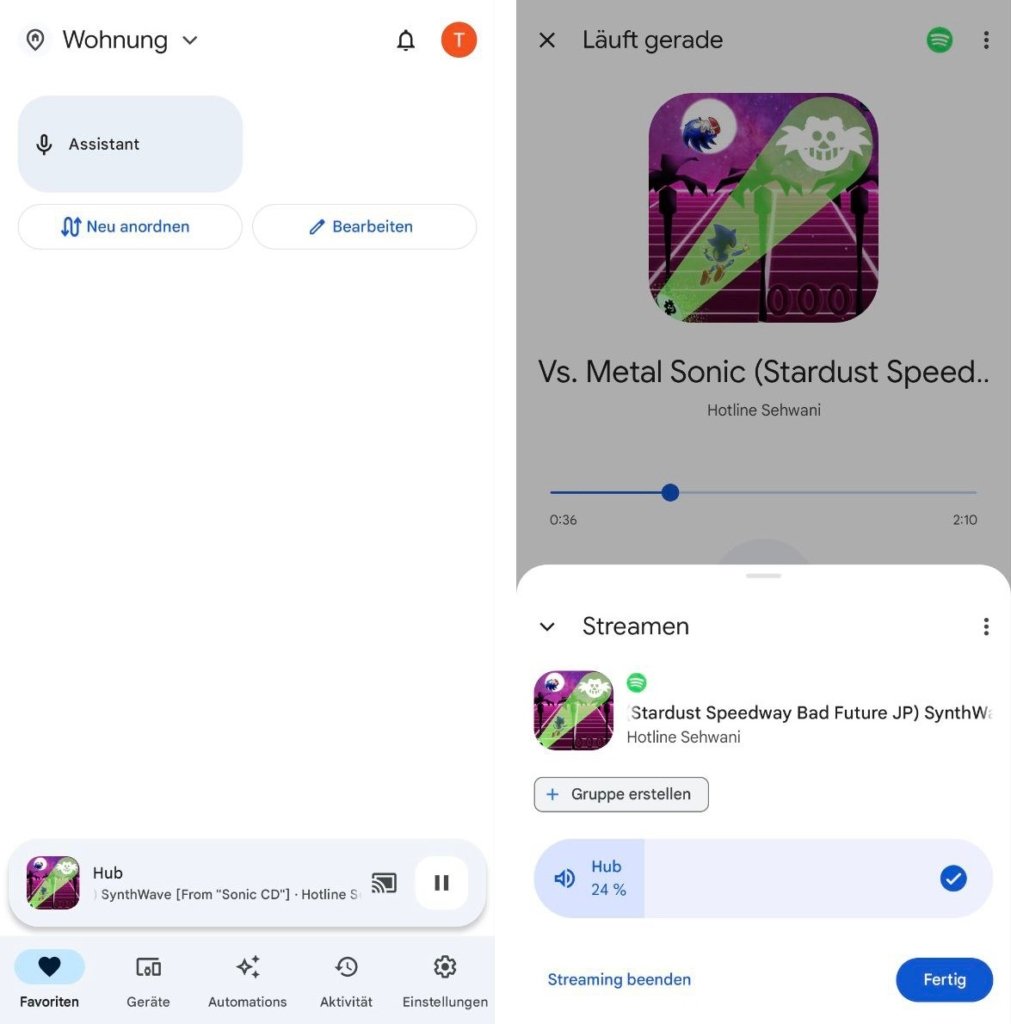
Tippe diese an, um die Details zu öffnen. Hier kannst du nun je nach Bedarf die einzelnen Lautsprecher in deinem Zuhause auswählen und damit für die gleichzeitige Wiedergabe zusammenschalten. Auch die Lautstärke der einzelnen Lautsprecher kannst du hier per Schieberegler einstellen.
Schneller zum Ziel per Lautsprechergruppe
Damit du die Multiroom-Wiedergabe nicht jedes Mal von Hand einstellen musst, bietet die Home-App die Möglichkeit, Lautsprechergruppen zu erstellen.
Wechsel dazu in der App in den Bereich „Einstellungen“, in der du die Übersicht über die eingerichteten Lautsprecher und sonstigen Chromecast-Geräte in deinem Netzwerk findest.
Tippe hier auf „Geräte, Gruppen und Räume“ und dann auf „Lautsprechergruppen“. Wähle „Lautsprechergruppe erstellen“ und markiere im nächsten Schritt, welche Geräte Teil der Gruppe sein sollen und lege abschließend einen Namen für die Gruppe fest. Auf diese Weise kannst du natürlich auch mehrere Gruppen erstellen, um für jede Wiedergabesituation die passenden Lautsprecher auszuwählen.
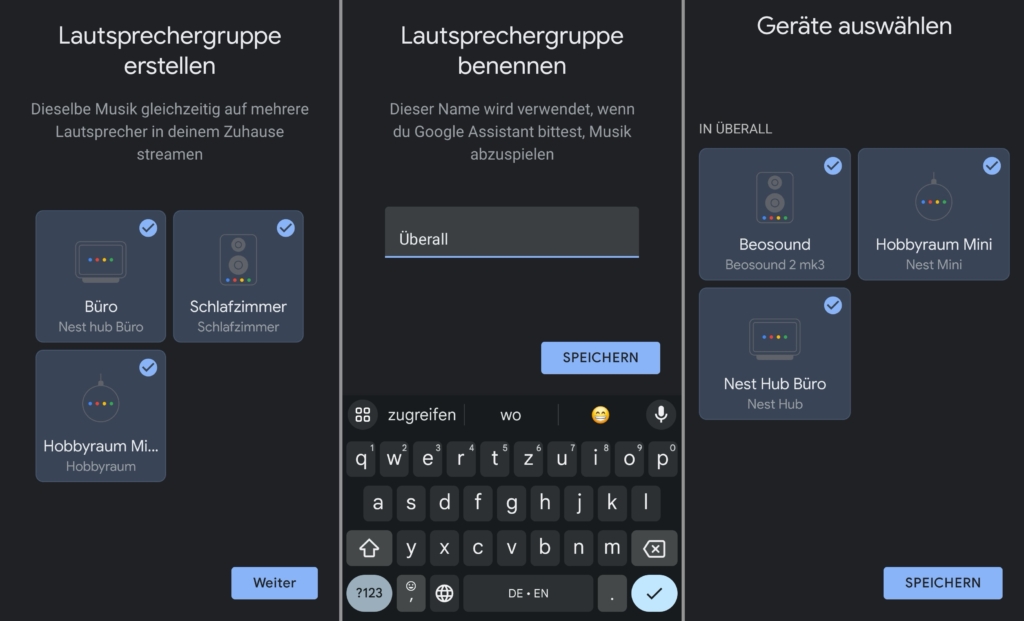
Die so erstellten Multiroom-Gruppen stehen dir ab sofort überall dort zur Verfügung, wo du deine Chromecast-tauglichen Lautsprecher als Ziel auswählen kannst, also beispielsweise in Musikstreaming-Apps wie Spotify und Deezer. Nutzt du den Google Assistant, kannst du auch hier die Wiedergabe auf Gruppen starten. Sage dazu zum Beispiels „Hey Google, spiele meine Lieblings-Playlist im Erdgeschoss“, wenn du eine entsprechende Gruppe eingerichtet hast.
Natürlich kannst du deine Gruppen auch in die Automatisierungen deines Google-Smart-Homes aufnehmen. Du kannst etwa eine Routine erstellen, die das Licht reduziert und deine favorisierten Songs in einer Gruppe startet. Die entsprechenden Funktionen dazu findest du in der Home-App im Bereich „Automations“.
Lautstärke der Lautsprecher anpassen
Um die Lautstärke der einzelnen Lautsprecher in deiner Multiroom-Gruppe zu ändern, hast du zwei Möglichkeiten: Entweder regelst du sie direkt am Lautsprecher selbst oder du nutzt den Reiter „Geräte“.
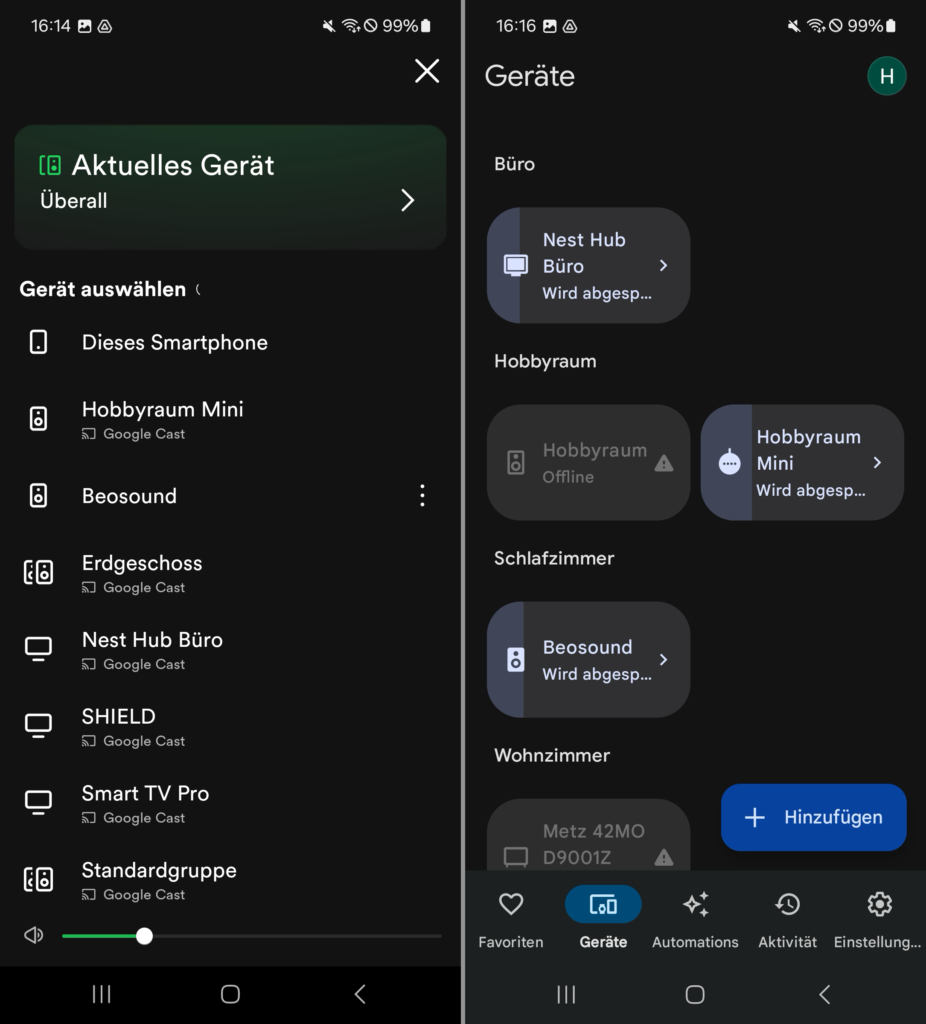
Hier kannst du bei einer laufenden Wiedergabe über den Regler die Lautstärke nach oben oder unten schieben. Bist du hingegen während der Wiedergabe in einer App, regelst über die Tasten deines Smartphones bzw. den Lautstärkeregler der Ap pdu die generelle Lautstärker des Gruppenverbundes.
Multiroom-Gruppen optimieren: asynchrone Wiedergabe beheben
Die Einrichtung einer Multiroom-Gruppe ist mit wenigen Schritten erledigt. Um den Klang aber optimal in deinem Zuhause zu verteilen, kannst du noch einige Optimierungen vornehmen.
Die vielleicht wichtigste ist die Verhinderung einer asynchronen Wiedergabe zwischen deinen Lautsprechern. Tritt diese an einer bestimmten Stelle in deinem Zuhause auf, kannst du sie durch die Einstellung einer Wiedergabeverzögerung auf einem betroffenen Lautsprecher beheben.
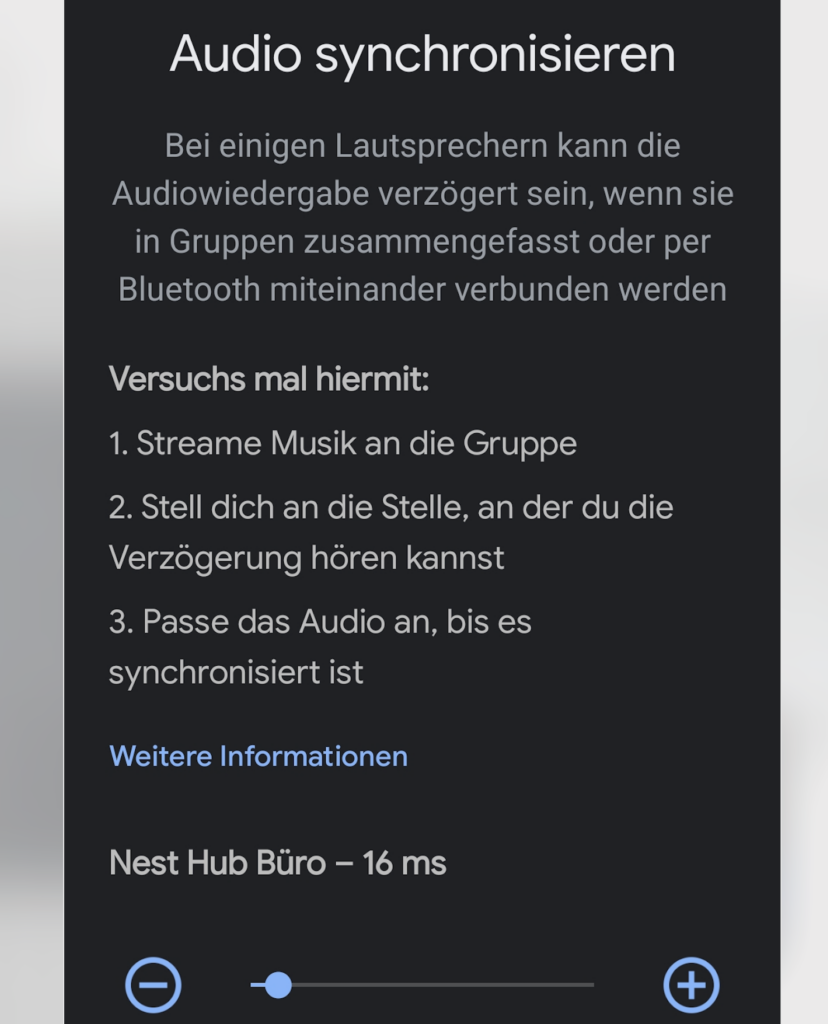
Dazu ist aber ein wenig Handarbeit gefragt. Spiele zunächst Musik auf der Gruppe ab und stell dich dann an die Position, an der du eine verzögerte Wiedergabe bemerkst. Öffne dann die Geräteeinstellungen in der Home-App, halte die Lautsprecher-Kachel gedrückt und öffne über das Zahnrad die Einstellungen.
Hier tippst du unter „Gerätefunktionen“ auf „Audio“ und wählst „Korrektur der Gruppenverzögerung“. Bewege nun den Regler mit der Verzögerung bei laufender Wiedergabe hin und her, bis die Verzögerung behoben ist. Es kann vorkommen, dass du die Einstellung auf verschiedenen Lautsprechern vornehmen musst, bis du mit dem Ergebnis zufrieden bist.
Google Home: Geräte den passenden Räumen zuteilen
Fast ebenso wichtig wie die synchrone Wiedergabe in Multiroom-Gruppen ist die korrekte Zuteilung der Lautsprecher in die verschiedenen Räume deines Zuhauses. Dadurch stellst du sicher, dass du die Musik auch wirklich an der richtigen Stelle hörst.
Um einem Gerät den passenden Raum zuzuweisen, wechselst du in der Home-App in den Bereich „Geräte“. Tippe hier dein Smart-Home-Device an, tippe dann auf das Zahnrad und wähle „Geräteinformationen“.
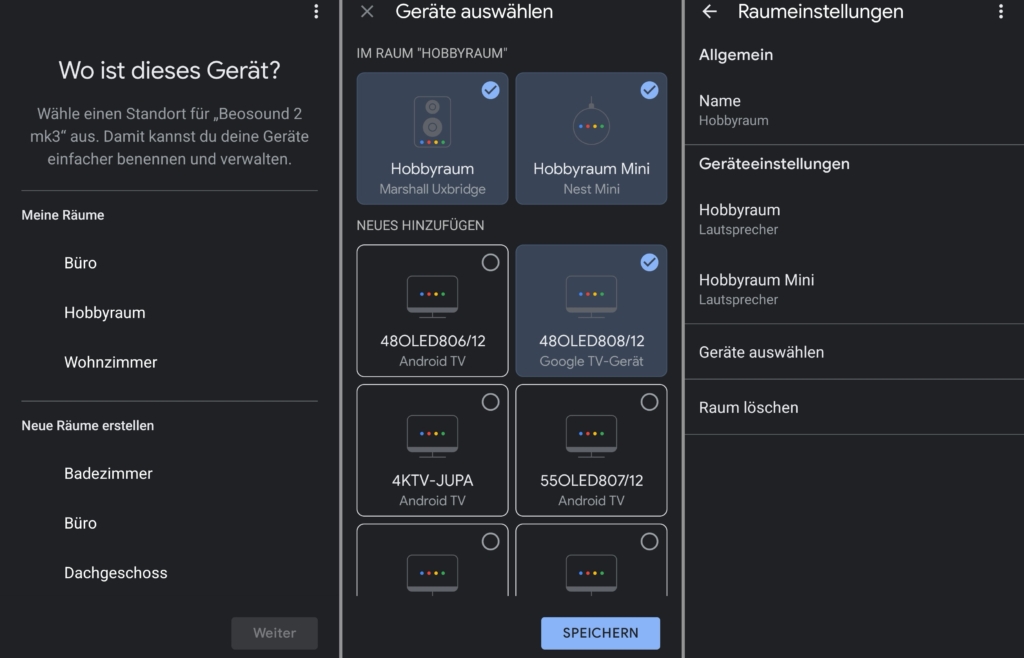
Hier wählst du unter „Platzierung“ den passenden Raum aus oder erstellst einen neuen, um deine Smart-Home-Lautsprecher zu sortieren. Alternativ dazu kannst du die Räume im oben gezeigten Menü „Geräte, Gruppen und Räume“ direkt editieren. Wähle sie dazu aus und tippe auf „Geräte auswählen“, um deine Lautsprecher einzuordnen.
Wenn du nicht unbedingt auf Google Home festgelegt bist, gibt es noch zahlreiche weitere Smart Speaker, mit denen du dein Multiroom-System aufbauen kannst. Die besten findest du in unserer Testliste:






